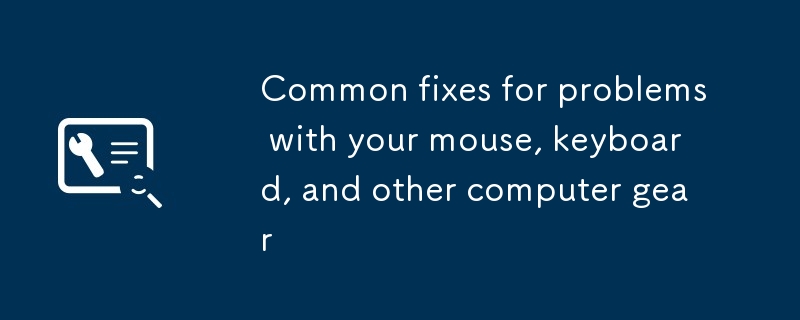
即使您精心維護電腦,故障仍然可能發生。問題可能並非電腦本身,而是連接在其上的外設。
外圍設備(鼠標、鍵盤、遊戲手柄、網絡攝像頭和打印機)有時會令人頭疼——它們可能會停止工作,或者導致電腦硬件和軟件出現問題。
但在您致電(可能很昂貴的)技術支持人員之前,不妨嘗試自己解決設備問題。某些步驟在所有情況下都可能有所幫助,並且很可能會讓您的硬件恢復正常工作。
在排除任何技術問題之前,您需要準確了解問題所在。最好的方法是在另一台電腦上測試您的外圍設備。請勿跳過此步驟——即使這意味著您必須去朋友或親戚家使用他們的機器。如果您的外圍設備可以正常工作,那麼您就知道問題出在您的設備上,而不是外設本身。
[相關:2022 年最佳無線機械鍵盤]
了解有關問題的更多信息並不一定會改變您嘗試解決問題的方案——但可能會改變。例如,如果鍵盤在您的筆記本電腦上可以工作,但在台式電腦上卻不能工作,那麼您應該首先檢查台式電腦上的設置和軟件,然後再處理與鍵盤本身相關的任何問題。
如果您的外圍設備在其他電腦上可以工作,或者如果它們以前工作正常,但突然出現故障,請繼續檢查 Windows 或 macOS 中的相關設置。這將幫助您確定您的電腦是否正確識別外圍設備,並確保其按照您想要的方式設置。
在 macOS 上,您可以通過打開“蘋果”菜單,選擇“系統偏好設置”,然後導航到與您的外圍設備相關的屏幕來找到類似的選項集。假設您連接的藍牙鍵盤出現問題——單擊“鍵盤”以確保您的電腦知道它已連接,並檢查按鍵配置(包括按鍵重複速度)。您可能並非總能在此找到解決方案,但值得一試。
驅動程序是少量軟件,可以極大地改變外圍設備與機器交互的方式。它們基本上是外部設備和您的計算機系統之間的橋樑,確保它們都能正確通信並獲得所需的信信息交換。
首先,訪問外圍設備製造商的官方網站,查找設備的最新驅動程序——您很可能會在軟件或支持頁面上找到您要搜索的內容。回到之前的示例,如果您將羅技網絡攝像頭連接到您的電腦,那麼您可以在支持頁面上找到相關的軟件。只需下載文件,打開它並按照說明操作即可。
理想情況下,外圍設備之間會相互協調工作,不會出現任何問題,但衝突確實會發生。有時,無論出於何種原因,安裝新設備都會給現有設備帶來麻煩,並且它們最終都可能無法正常工作。如果您最近對電腦進行了硬件更改,並且某些東西停止工作,那麼您最後獲得的任何設備都可能是罪魁禍首。
逐個重新插入其他設備,看看您能否發現衝突發生的位置。如果問題仍然存在,請嘗試為每個設備下載最新的驅動程序,並與製造商聯繫以尋求支持。
不幸的是,如果問題仍然存在,並且硬件製造商尚未提供解決方案,則您可能無法將這兩個外圍設備一起使用。
反復開關設備是一種技術故障排除的陳詞濫調,但這僅僅是因為它非常有效。同樣,從系統中卸載設備,然後從頭開始重新安裝設備通常可以解決問題,重置任何錯誤並清除可能已損壞或錯位的任何數據。
[相關:2022 年最佳無線鼠標]
您可能還需要卸載相關的軟件(或兩個)以及設備,然後再重新連接它。在 Windows 設置中,選擇“應用”和“應用和功能”,然後單擊程序旁邊的三個點和“卸載”以將其刪除。如果您使用的是 macOS,請轉到 Finder 中的“應用程序”,並將程序拖到停靠欄上的“廢紙簍”圖標以將其刪除。完成此操作後,重新啟動電腦,然後再重新安裝外圍設備。
以上是鼠標,鍵盤和其他計算機齒輪問題的常見解決方案的詳細內容。更多資訊請關注PHP中文網其他相關文章!




